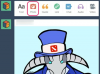Како да направите искачући прозор помоћу Дреамвеавер-а. Ако сте икада желели да укључите искачући прозор на своју веб локацију, на пример за сличице или приступачност, Дреамвеавер то олакшава. Дреамвеавер је укључио аутоматске скрипте које вам омогућавају да промените неколико опција и додате искачући прозор на своју веб локацију скоро аутоматски без икаквог тешког кодирања. Пратите ове кораке да бисте додали искачући прозор на своју веб локацију.
Корак 1
Покрените Дреамвеавер. Отворите нови празан документ тако што ћете изабрати „ХТМЛ“ у категорији „Ново“ на уводном екрану.
Видео дана
Корак 2
Откуцајте реч „Линк“ или неки други текст како бисте могли да тестирате искачући прозор на свом новом празном ХТМЛ документу и изаберите га када завршите.
Корак 3
Изаберите мени „Прозор“, а затим „Понашање“ да бисте приказали таблу „Понашања“.
Корак 4
Кликните на симбол „+“, а затим изаберите „Отвори прозор претраживача“ да бисте видели искачућа својства прозора „Отвори прозор прегледача“. Овде можете да подесите специфична својства која желите да примените на свој искачући прозор.
Корак 5
Унесите, копирајте и налепите или прегледајте да бисте унели УРЛ на који желите да посетилац буде усмерен када кликне на реч „Линк“ у вашем документу.
Корак 6
Одредите ширину и висину искачућег прозора, као и све атрибуте које желите да искачући прозор садржи, као што су трака са алаткама, трака менија, статусна трака, траке за померање или ручке за промену величине и кликните на „ОК“.
Корак 7
Изаберите „онЦлицк“ из колоне „Догађаји“ на панелу „Понашање“ да бисте подесили да се искачући прозор појављује када се кликне на реч „Линк“.
Савет
Користите пречицу на тастатури Схифт+Ф4 да бисте брзо приказали таблу Понашања. Морате бити у приказу за преглед пре него што можете да тестирате да бисте видели да ли искачући прозор ради исправно.